oppo手机水印怎么设置
PO手机水印设置方法因机型和系统版本略有差异,但整体流程基本一致,以下是详细设置步骤及不同场景的适配说明:
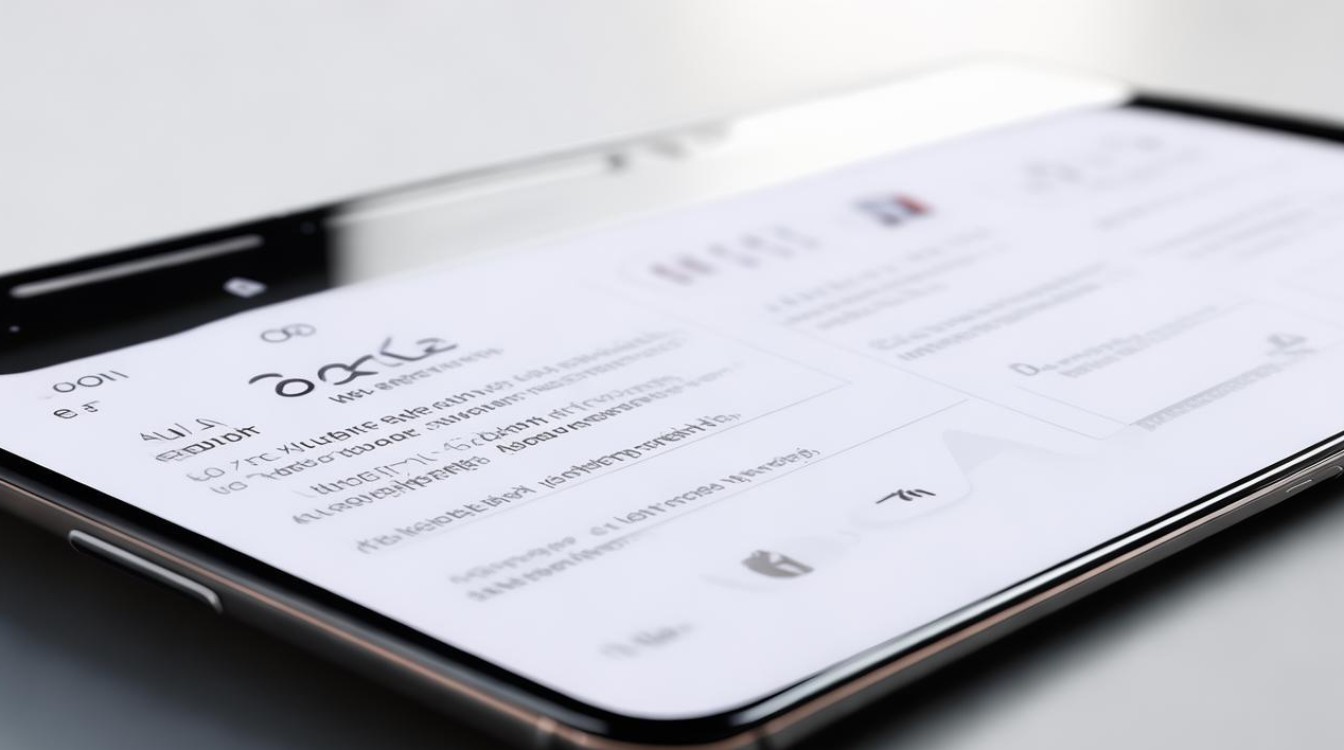
通过相机设置添加水印
| 步骤 | 操作说明 | 适配系统版本 | 备注 |
|---|---|---|---|
| 打开相机应用 | 进入手机主屏幕,点击「相机」图标启动应用。 | ColorOS全版本 | 部分机型需从桌面直接打开相机,而非通过快捷方式。 |
| 进入设置界面 | 点击相机界面右上角的「三横线」「齿轮」或「:」等图标(不同机型图标可能不同)进入设置菜单。 | ColorOS全版本 | 部分旧机型可能需要通过「设置-应用管理-相机」进入。 |
| 找到水印选项 | 在设置中向下滑动,选择「水印」或「照片水印」选项(可能位于“拍摄”“高级”等子菜单下)。 | ColorOS 7.0及以上 | 旧版本可能直接显示为“时间水印”“机型水印”等。 |
| 选择水印类型 | 勾选需要开启的水印类型,如「时间水印」「机型水印」「位置水印」等。 | ColorOS 11.0及以上 | 部分旧版本仅支持单一水印类型。 |
| 自定义水印内容(可选) | 部分机型支持添加自定义文字(如姓名、标语),或调整水印位置、大小。 | ColorOS 7.0-7.2、ColorOS 12+ | 需系统版本支持,通常路径为「水印-自定义内容」。 |
| 保存设置 | 返回相机界面,拍照后水印会自动添加到照片中。 | 全版本 | 水印可能在预览或相册中显示,而非实时叠加在取景框。 |
通过相册编辑添加水印
若需为已拍摄的照片添加水印,可通过相册应用操作:
- 打开相册:进入「相册」应用,选择需要编辑的图片。
- 进入编辑模式:点击图片右下角的「编辑」按钮。
- 添加水印:选择「添加水印」或「文字」功能,系统提供时间、地点等预设水印,点击即可添加。
- 保存图片:点击右上角「保存」按钮,完成编辑。
不同系统版本的适配说明
| 系统版本 | 功能支持 | 操作差异 |
|---|---|---|
| ColorOS 12及以上 | 支持机型水印(照片/视频)、时间水印、位置水印、自定义文本。 | 路径:相机-设置-水印-按需勾选。 |
| ColorOS 11.0-11.2 | 支持机型、时间、位置水印,部分版本支持自定义内容。 | 需在「水印」中手动开启对应选项。 |
| ColorOS 7.0-7.2 | 基础水印功能,支持自定义文本(如姓名)。 | 自定义入口可能在二级菜单。 |
| ColorOS 6及以下 | 功能较简单,可能仅支持时间或机型水印。 | 需通过「设置-系统应用-相机」开启。 |
注意事项
- GPS定位服务:若需显示位置水印,需提前开启手机的GPS定位功能。
- 水印显示规则:部分机型的水印仅在照片预览或相册中显示,取景时可能不可见。
- 旧机型兼容性:早期机型(如OPPO A53、A7x等)若不支持相机水印,可通过「软件商店」下载第三方水印相机应用。
- 消除水印:若需去除水印,可通过相册编辑中的「马赛克」或第三方工具(如美图秀秀)处理。
常见问题解答
Q1:为什么我的OPPO手机相机里没有水印选项?
A1:可能原因包括:
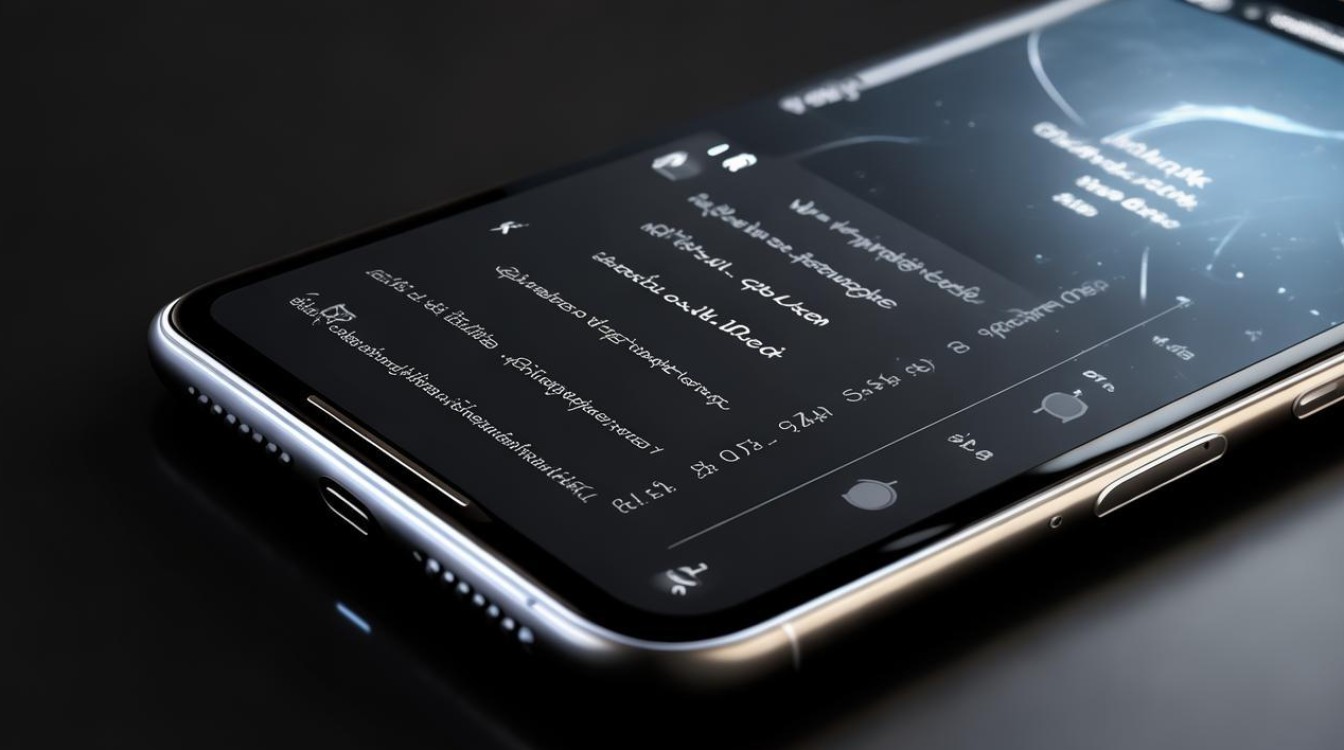
- 系统版本过低(如ColorOS 6以下),建议升级系统;
- 机型硬件限制(部分旧款低端机型不支持);
- 未正确进入设置路径,可尝试「相机-右上角菜单-设置-水印」。
若仍无法解决,可通过「软件商店」下载第三方水印应用。
Q2:如何自定义水印内容(如添加姓名)?
A2:适配机型及步骤如下:
- ColorOS 7.0-7.2:进入相机设置-水印-自定义内容,输入文字后保存;
- ColorOS 12及以上:在「水印」中选择「自定义」,支持输入多行文本或上传Logo;
- 若系统不支持,需使用第三方应用(如“一键改图”)添加个性化水印。
版权声明:本文由环云手机汇 - 聚焦全球新机与行业动态!发布,如需转载请注明出处。












 冀ICP备2021017634号-5
冀ICP备2021017634号-5
 冀公网安备13062802000102号
冀公网安备13062802000102号